欢迎来到北京衡祖仿真软件技术有限公司官网
010-62054110
info@horizonsimul.com
欢迎来到北京衡祖仿真软件技术有限公司官网
010-62054110
info@horizonsimul.com


Simdroid结构案例 -空心球节点静力分析
问题描述:本案例利用Simdroid软件建立了三维空心球节点结构,分析了其在给定荷载作用下的应力,结构如图所示,球外径 450mm,壁厚 60mm;柱外径300mm,厚 50mm,其他各杆外径 200mm,壁厚 20mm。材料密度为 7800Kg/m3,弹性模量 2.06e5Mpa,泊松比 0.3,柱底固定,各杆受轴向荷载。

问题分析:属于结构 3D 的模型,其目的主要是为了分析不同尺寸的结构在给定荷载和约束作用下的应力和位移。
1、创建 IBE 文件
新建→结构分析→静态分析→三维,选择指定文件夹,进入 IBE 仿真开发环境,在指定路径保存 ibe 文件。
2、创建仿真 App 参数
主屏幕→参数P ,点击参数P ,弹出参数创建对话框,创建参数如下:
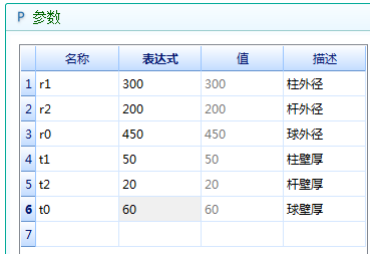
3、创建几何模型
(1)点击三维建模 按钮,显示如图所示的三维建模功能区。
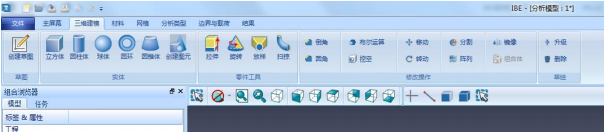
(2)点击球体 按钮,在视图窗口生成默认球体,球心坐标(0,0,0),球半径 5mm。
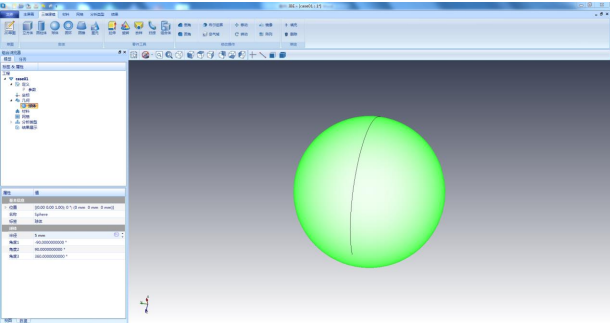
(3)点击球体,左下角点击数据查看对象的属性信息,在半径一栏点击 f(x) 以绑定参数,输入 Parameters.r0点击确定,完成球半径参数绑定。
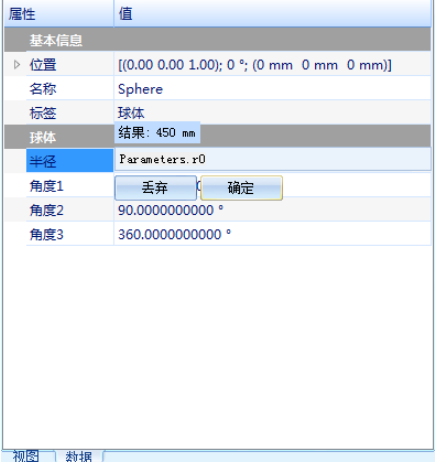
(4)用相同的方法创建圆柱体和圆柱体 001,两个圆柱的高可以在属性栏修改为 800mm,圆柱体半径绑定为 Parameters.r1,圆柱体 001 半径绑定为 Parameters.r1-Parameters.t1。
(5)点击布尔运算 ,选择圆柱体和圆柱体 001 做差积,点击应用,生成差积,然后点击关闭。通过布尔运算功能可以生成所需要的空心圆柱。
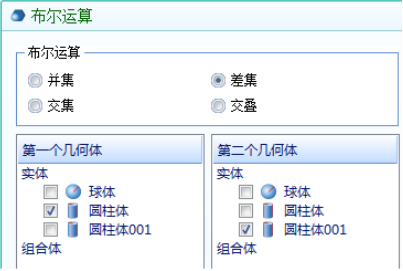
(6)用相同的方法创建外径为 Parameters.r2,内径为 Parameters.r2-Parameters.t2 的差积 001,此时差积 001 在默认位置。选中差积001,点击转动 ,将轴向的 x 坐标改为 1,轴向的 z 坐标改为0,角度改为 120°,点击确定完成转动操作。
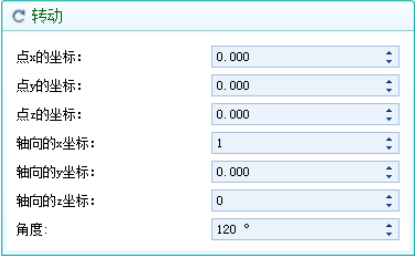
(7)创建出剩余的杆件,转动位置分别为:绕 y 轴转动 120°、绕 x 轴转动-90°、绕 y 轴转动-90°。将所有部件做并集操作合并为整体,然后新建球体并将半径绑定为 Parameters.r0 -Parameters.t0,最后取差积完成空心球节点建模。最终得到的模型如图 :
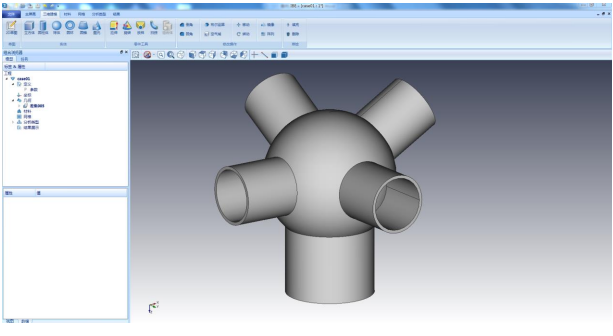
4、定义材料
(1)点击菜单栏材料 →材料创建 ,进入材料定义窗口。
(2)在视图工具栏选中从视图中选择体 按钮,选中创建的实体,左侧的组合浏览器目标体显示选中的体,材料名称使用默认的 CreatMaterial,材料类型默认为各向同性,依次输入弹性模量和泊松比,点击确定,完成材料定义。
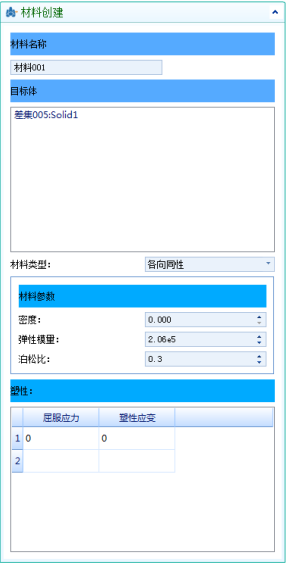
5、网格划分
(1)选择结构实体,点击工具栏网格 →单体剖分 按钮。
(2)最大尺寸设为 20,精细度选择中等,点击确定,生成网格。
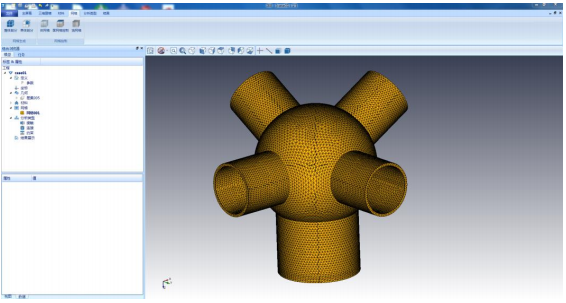
6、选择分析类型,定义工况
(1)在左侧选中生成的网格,点击鼠标右键,选择切换可见性,或者隐藏选中对象,网格 001 设置为隐藏模式,几何实体可通过切换可见性设置为可见模式。
(2)在菜单栏选择分析类型 ,点击添加工况 ,分析类型选择静态,不修改任何参数,点击确定。
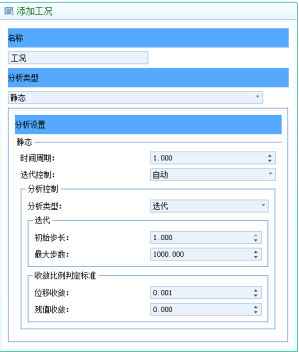
7、边界条件及载荷设置
(1)在菜单栏中选择分析类型 →常规约束 ,进入边界设置。
(2)在视图工具栏中选中从视图选择面(Ctrl+F),选中柱的下表面,左侧组合浏览器约束对象显示所选中的面,在约束自由度选项选中 TX,Ty,TZ,点击确定按钮,完成边界条件的设定。
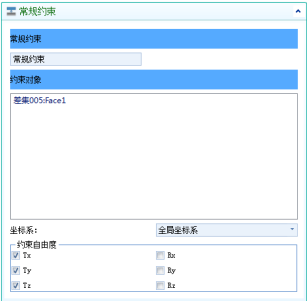
(3)在菜单栏中选择分析类型 →压力 ,设置荷载。
(4)视图中选择杆的截面,两个水平杆分别设置荷载为+1e5 和-1e5,两个倾斜杆设置荷载为+2e5 和-2e5。
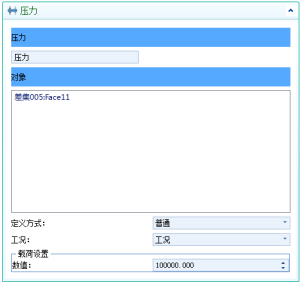
8、提交分析作业
在菜单栏分析类型下点击分析 按钮,将作业提交分析。分析完成后会出现保存 IBE 文件窗口,选择目标文件夹,保存 IBE 文件。
9、结果
在菜单栏选择结果 →云图 ,在视图工具栏选择体,选中视图中的体,物理量为 DISP,分量选择 Magitude,显示位移云图。
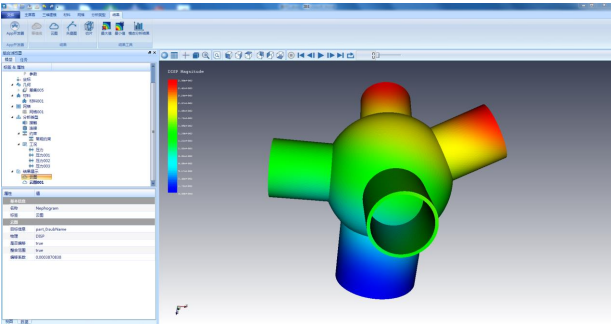
可以用相同的方式显示应力云图。
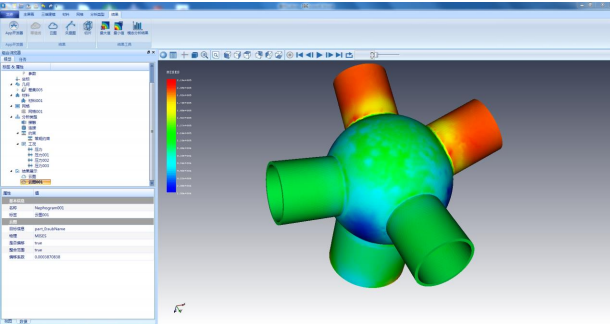
10、App 开发
a. 点击 App 开发器,进入仿真 App 开发界面。
b. 创建参数及视图表单:
(1)点击新建表单 ,把输入/输出以及命令中的操作全部添加到右侧对话框中,如下图。
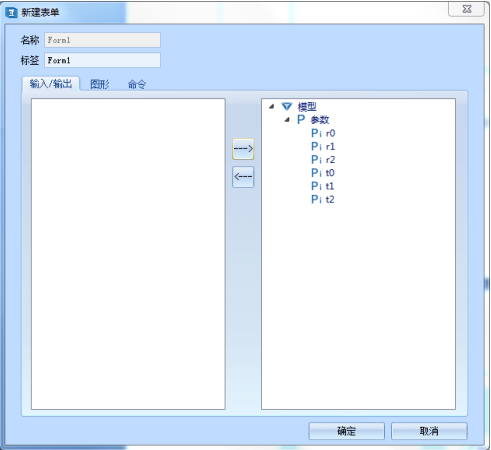
(2)同理可以新建出 Form2~Form5,分别为几何、网格、云图、云图 001。
(3)点击 Form1,点击表单对象 ,将左下角控件中的表单集合拖动到 Form1 中,在 Form1 中添加表单集合。然后单击表单对象,在左边原型框下降 Form2~Form5 从“可用”添加到“选定”。
(4)调节所有视图和按钮的位置,并修改其名称,得到如图所示的表单:
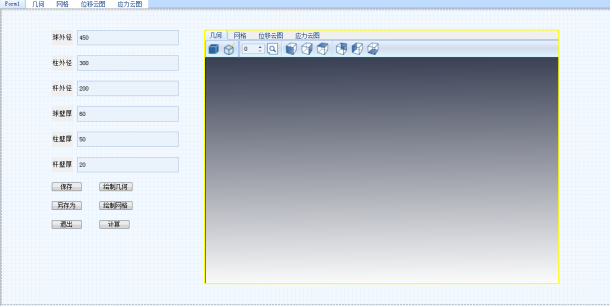
c. 设置主窗口及启动类型。
点击左侧模型名称下的主窗口,主表单选择为参数及视图,启动类型设置为运行。
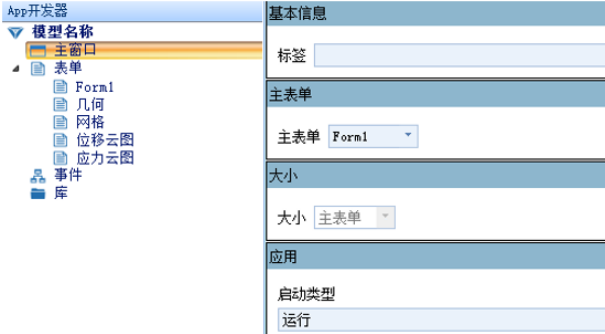
d. 预览表单。对每个表单分别预览,根据需求调整其布局。
e. 测试 App。点击测试 App,对所建 App 功能进行测试。
f. 导出 App。测试 App 无误后,导出 App,从而完成仿真 App 的全部开发过程。
相关文章
